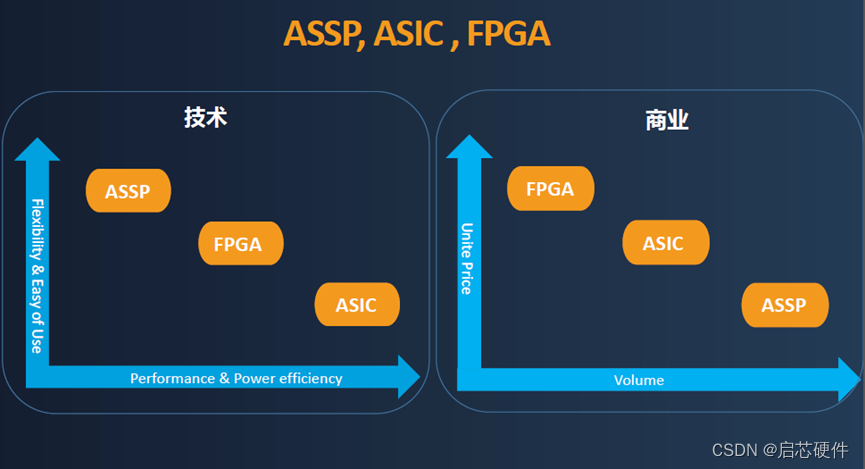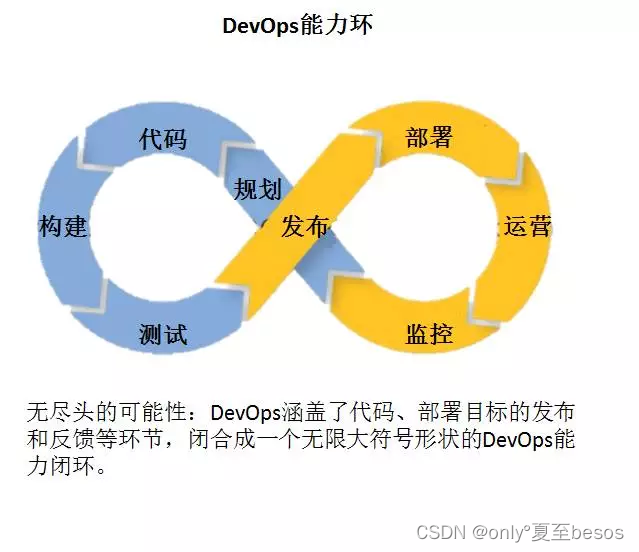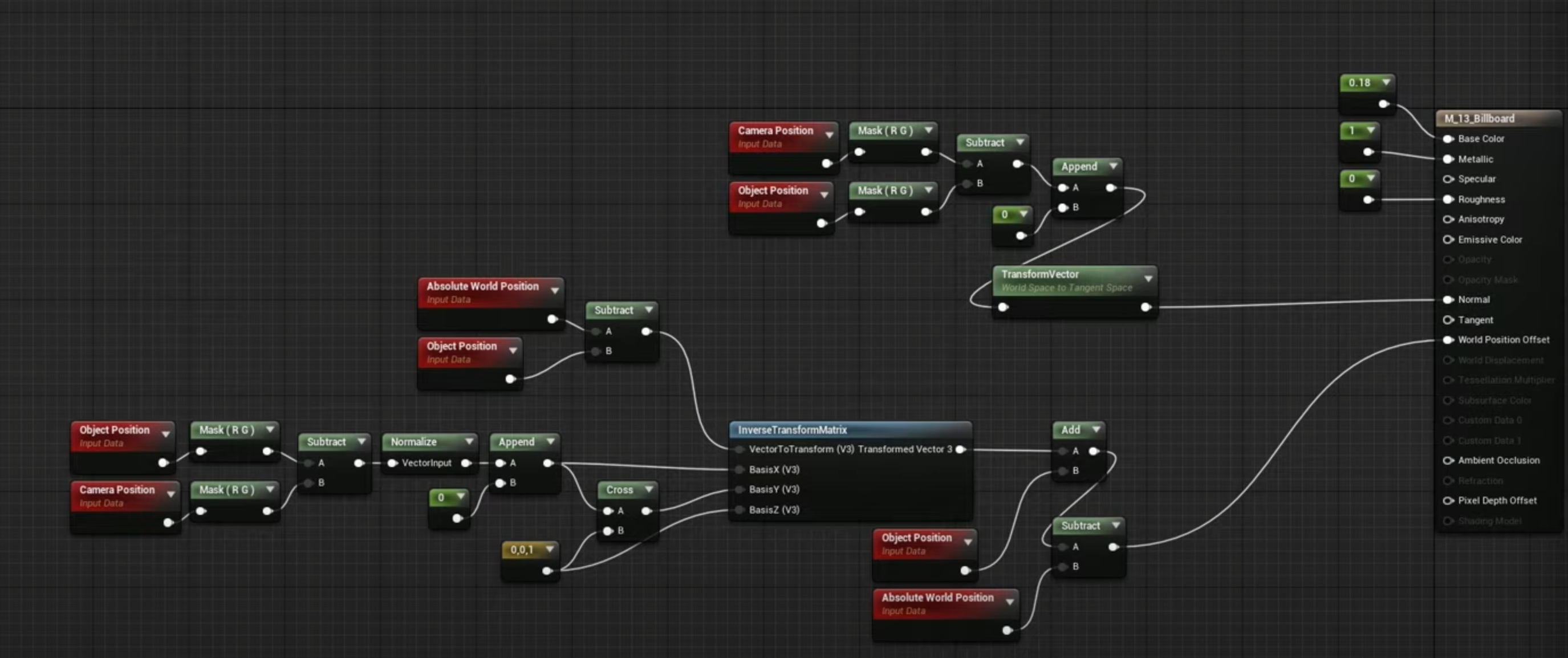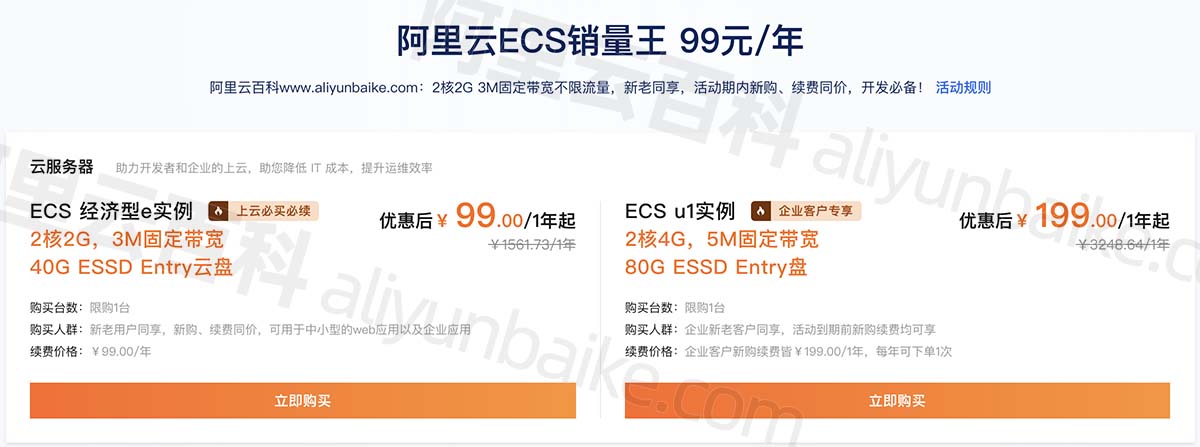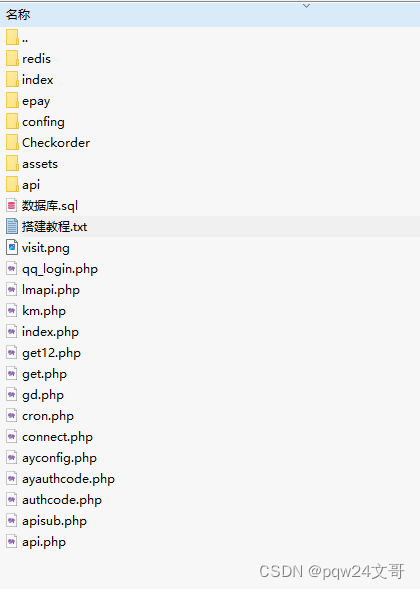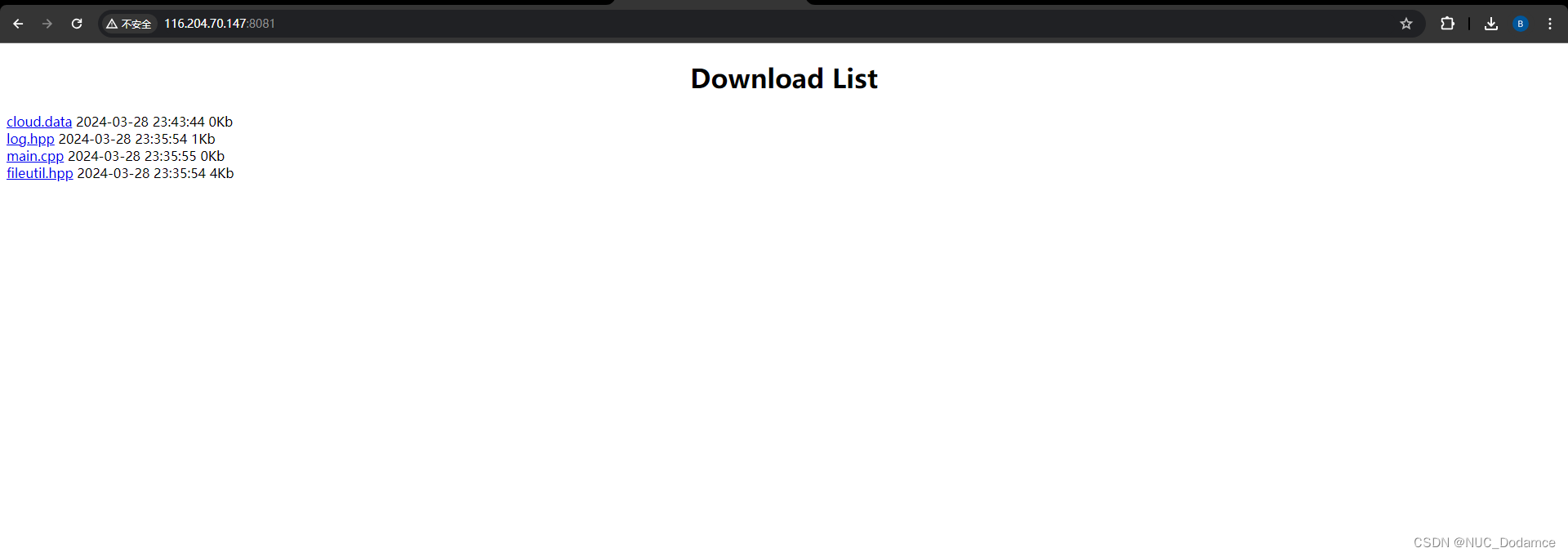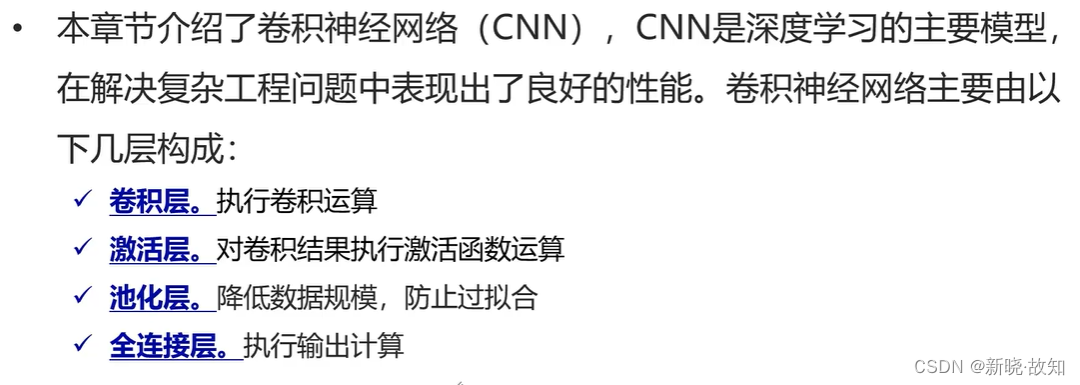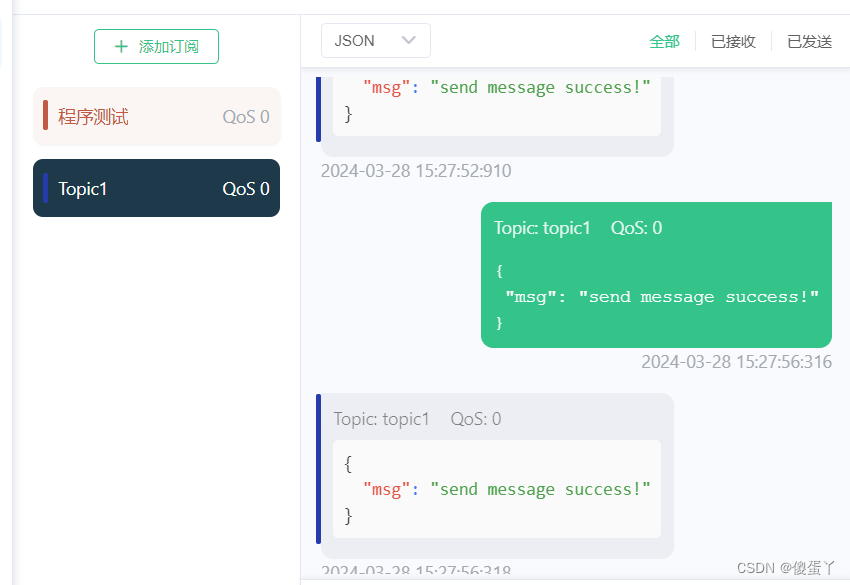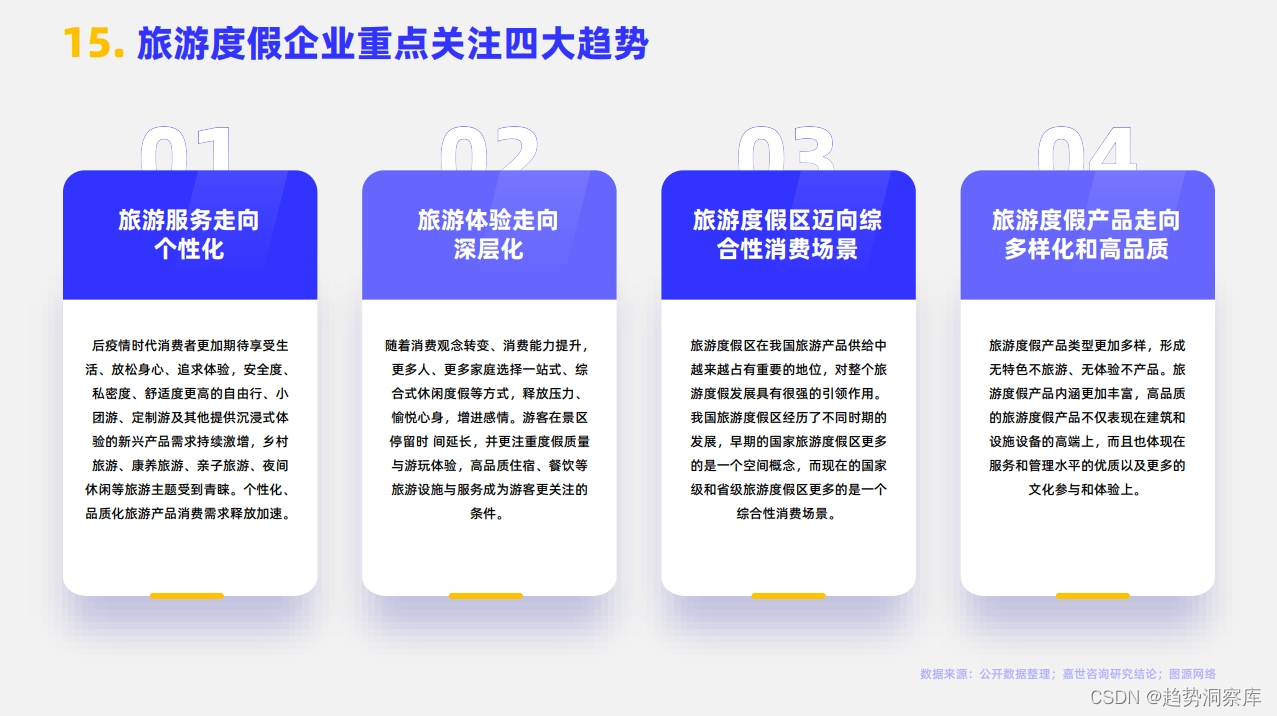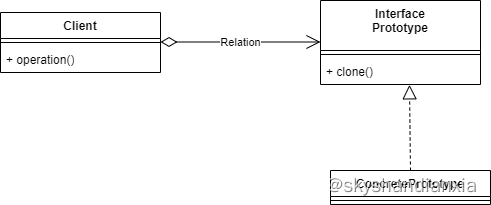目录
前言
为什么本地部署
目前的工具
vllm
介绍
下载模型
安装vllm
运行
存在问题
chatglm.cpp
介绍
下载
安装
运行
命令行运行
webdemo运行
GPU推理
ollama
介绍
下载
运行
运行不同参数量的模型
存在问题
lmstudio
介绍
下载
使用
下载模型文件
加载模型
前言
为什么本地部署
正常我们要调用大模型,就需要将企业或个人信息传递到外部的大模型服务器,这种情况在目前极为重视数据安全的情况下,可能就有问题了。但是,本地部署大模型就没有这个问题,本地部署大模型后,不需要联网即可调用大模型,就没有了通过调用外部大模型导致数据泄露的问题。
再一个一说起大模型,不管训练还是推理,一般都是需要GPU。能不能有一些方法实现本地也可以部署大模型进行推理?
以上也就是写这一篇的初衷了。
目前的工具
目前有vllm、chatglm.cpp(llama.cpp也类似是通过C++实现)--提供编程能力,可以命令行运行,可以提供webapi
Ollama--命令行运行,可以提供webapi
lmstudio--纯界面操作
vllm
介绍
vllm主要作用其实是可以提高推理性能,但是必须在linux下运行,而且必须有GPU
官网地址
vllm官网 Welcome to vLLM! — vLLMhttps://docs.vllm.ai/en/latest/
下载模型
这里以下载千问7B为例,由于模型文件会比较大,因此安装git的lfs插件
git lfs install
git clone https://huggingface.co/Qwen/Qwen-7B-Chat
安装vllm
安装的话,为了避免python环境冲突问题,先通过conda创建一个新的虚拟环境
然后pip install vllm
也可以先从github下载,再去安装
vllm github地址https://github.com/vllm-project/vllm
运行
python -m vllm.entrypoints.openai.api_server --model="Qwen/Qwen-7B-Chat" --trust-remote-code --port 1234
注意:--model参数这里,如果之前已经下载了模型文件,这里是参数值改为模型文件路径,否则设置为模型名,然后会自动下载
注意2:通过aipost工具调用大模型,model参数需要和如上cmd运行命令的--model参数一致,否则会提示找不到model,这个我觉得是比较不好的一点
存在问题
1)通过apipost工具调用webapi,回答完,还会继续输出其他内容
一样,没搞懂为啥
补充:运行增加VLLM_USE_MODELSCOPE=True 推理速度会快很多,即:
VLLM_USE_MODELSCOPE=True python -m vllm.entrypoints.openai.api_server --model="Qwen/Qwen-7B-Chat" --trust-remote-code --port 1234
说是通过魔塔进行了加速,但是其所以然还没搞明白。
chatglm.cpp
介绍
chatglm.cpp主要通过C++编译,实现性能的提升
下载
git clone --recursive https://github.com/li-plus/chatglm.cpp.git && cd chatglm.cpp
git submodule update --init --recursive
第二句主要是用于当前代码还引用了其他第三方代码库的情况,用于嵌套更新代码状态
安装
安装相关包
python3 -m pip install torch tabulate tqdm transformers accelerate sentencepiece
用于 convert.py 将 ChatGLM-6B 转换为量化的 GGML 格式。要将 fp16 原始模型转换为 q4_0(量化 int4)GGML 模型,请运行:
python3 chatglm_cpp/convert.py -i THUDM/chatglm3-6b -t q4_0 -o chatglm3-ggml.bin
运行
命令行运行
第一步:使用 CMake 配置项目并在当前目录下创建一个名为 "build" 的构建目录
cmake -B build
第二步:使用先前生成的构建系统文件在构建目录 "build" 中构建项目,采用并行构建和 Release 配置
cmake --build build -j --config Release
第三步:运行
./build/bin/main -m chatglm3-ggml.bin -p 你好
注意:这里cmake在linux下没问题,在windows下需要通过VS(Visual Studio)安装C++ Cmake工具

webdemo运行
python3 ./examples/web_demo.py -m chatglm3-ggml.bin
注意:这里可能会出错,提示找不到chatglm_cpp,这个时候可以先pip install .(.就是代表安装当前代码包,或.替换为chatglm_cpp也可以,或者去chatglm.cpp项目的Github网站--release下载对应系统对应python版本的whl文件进行安装也可以)
GPU推理
chatglm.cpp主要是用于让普通CPU也可以进行推理,因此默认它是CPU推理。但是不妨碍它可以GPU推理,毕竟效率更高。
cmake的时候,增加-DGGML_CUBLAS=ON,即可实现命令行运行通过GPU推理
webdemo运行的话,也需要对pip install .增加同样的参数,完整命令:CMAKE_ARGS="-DGGML_CUBLAS=ON" pip install .,这个时候再次运行webdemo即可实现GPU推理
ollama
介绍
ollama主要简化了部署大模型的复杂度
github地址:ollama/ollama:启动并运行 Llama 2、Mistral、Gemma 和其他大型语言模型。 (github.com)https://github.com/ollama/ollama
github上可以看ollama相关介绍,包括如何使用
下载
ollama一开始主要支持linux,docker也可以,目前有windows下的预览版可以下载
ollama官网 windows预览版下载https://ollama.com/download/OllamaSetup.exe
运行
安装完成即可通过cmd窗口使用ollama命令来运行大模型(注意第一次会先下载模型文件,我这里用的llama2的大小是4G多,还可以)

接下来就可以输入进行大模型对话了
不过命令行在实际应用中不方便,那么也可以通过ollama实现webapi调用方式
ollama serve--启用server模式
ollama run llama2(这里就是具体模型名称)
接下来即可通过postman、apipost等工具调用大模型了
注意这里地址是:localhost:11434/api/chat
运行不同参数量的模型
同一个模型,一般会有多个参数量,一般有7B、13B
如上运行ollama run llama2,其实是按默认参数量下载并运行模型了,也可以设置参数量
如:ollama run gemma:2b
:2b即具体参数量
存在问题
1)命令行下速度很快,但是webapi方式就很慢。可能还是在windows下还是预览版,没那么稳定
还没搞懂咋回事,现在只是初步知道了怎么用。后面再试试其他模型,看看是不是模型的问题
lmstudio
介绍
lmStudio是一个很简单的大模型使用工具,直接安装客户端,完全界面操作,无需编辑代码、无需运行命令,即可纯界面操作来使用大模型。
非常适合不懂技术的人员使用
下载
访问lmstudio官网LM Studio 官网 - Discover, download, and run local LLMshttps://lmstudio.ai/
选择对应操作系统的版本下载即可
使用
下载模型文件
打开软件默认界面,就是一个搜索框,输入你需要使用的模型名,点击Go进行搜索。
常用的模型,如LLama2、Gemma、QWen等
注:这里只能是开源大模型
在搜索结果页面,左侧是搜索结果,点击左侧其中一个结果,右侧显示出所有可以下载的文件,主要是量化参数不一样,一般选择q4_0的即可,选择对应文件下载即可。
页面最下方会显示下载进度
加载模型
模型文件下载完成,点击最左侧“AI Chat”图标,在最上方有个模型列表,选择下载的模型文件,会自动加载模型文件
接下来,就可以进行模型对话了